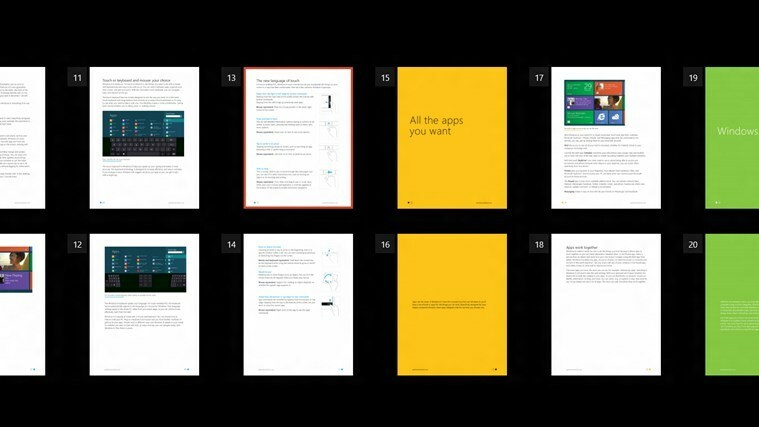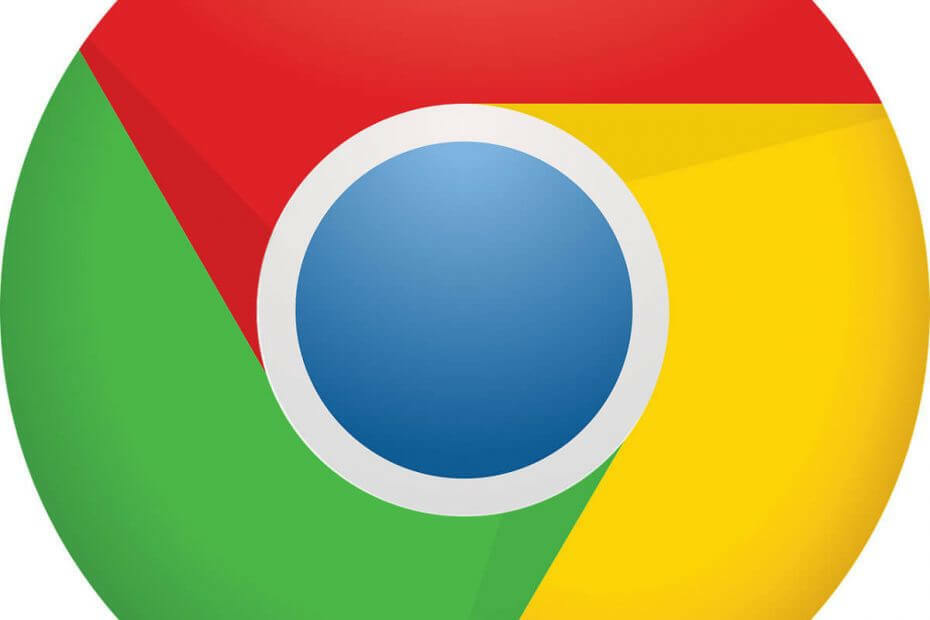
Ovaj softver će održavati i pokretati upravljačke programe, čime će se zaštititi od uobičajenih računalnih pogrešaka i kvara hardvera. Provjerite sve svoje upravljačke programe u 3 jednostavna koraka:
- Preuzmite DriverFix (ovjerena datoteka za preuzimanje).
- Klik Započni skeniranje pronaći sve problematične upravljačke programe.
- Klik Ažuriranje upravljačkih programa kako biste dobili nove verzije i izbjegli kvarove u sustavu.
- DriverFix je preuzeo 0 čitatelji ovog mjeseca.
Google Chrome je jedan od najpopularnijih web preglednika na Windows 10, i to s pravom. Chrome podržava najnovije standarde, kao i širok spektar značajki i proširenja. Unatoč svim tim značajkama, Google Chrome ima jednu dosadnu manu. Korisnici se žale da vam Chrome ne dopušta da prepisujete postojeće datoteke tijekom preuzimanja, a to ponekad može biti neugodno. Ako imate problema s ovom značajkom, danas ćemo vam pokazati kako prebrisati postojeće datoteke tijekom preuzimanja u Chrome.
Kako prebrisati postojeće datoteke tijekom preuzimanja u Chromeu?
- Promijenite postavke Chromea
- Upotrijebite ekstenzije treće strane
1. rješenje - promijenite Chromeove postavke
Prema zadanim postavkama Chrome će automatski spremiti sve datoteke u mapu Preuzimanja bez traženja potvrde od korisnika. Ovaj je postupak vrlo jednostavan i samo morate kliknuti vezu za preuzimanje i datoteka će se spremiti izravno na vaše računalo. Nećete vidjeti nikakve upute, a spremljena datoteka imat će zadani naziv, pa je nećete moći promijeniti. Budući da tijekom preuzimanja ne možete promijeniti naziv datoteke, datoteke s istim imenima obično će imati broj u zagradama koji vam omogućuje lako razlikovanje dupliciranih datoteka.
Ovo je korisna značajka jer će vam omogućiti brzo i jednostavno preuzimanje datoteka, ali istodobno će vas spriječiti da slučajno prepišete datoteke. Međutim, ovo može predstavljati problem nekim korisnicima koji žele prebrisati određene datoteke kako bi zadržali samo jednu kopiju određene datoteke. To na kraju dovodi do velikog broja dupliciranih unosa u mapi Preuzimanja, a neke datoteke može biti teže pronaći. Da biste riješili taj problem, morate promijeniti Chromeove postavke, a to možete učiniti slijedeći ove korake:
- U gornjem desnom kutu kliknite izbornik ikonu i odaberite Postavke s jelovnika.
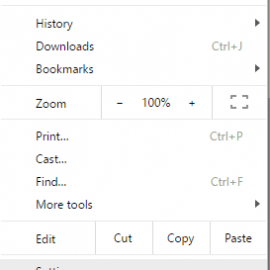
- Jednom Postavke otvara se kartica, pomaknite se do kraja i kliknite na Prikaži napredne postavke.

- Pomaknite se dolje do Preuzimanja odjeljak i provjerite Prije preuzimanja pitajte kamo spremiti svaku datoteku opcija.
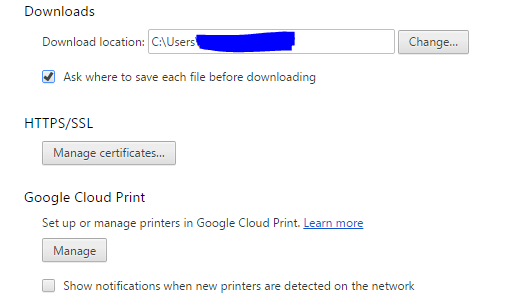
- Nakon toga zatvorite Postavke tab.
- PROČITAJTE I: Nova značajka glatkog pomicanja Chromea slijedi kasnije ove godine
Nakon što izvršite ove promjene, od vas će se tražiti da postavite mjesto preuzimanja, kao i naziv datoteke koju želite preuzeti. U slučaju da imate istu datoteku u direktoriju za preuzimanje, morat ćete zamijeniti tu datoteku.
Ova metoda zahtijeva još nekoliko koraka prilikom preuzimanja datoteka, ali nudi više mogućnosti zauzvrat. Osim što ćete odabrati mjesto za preuzimanje datoteka, moći ćete i prebrisati datoteke.
Rješenje 2 - Koristite ekstenzije treće strane
Ako tijekom preuzimanja želite prebrisati postojeće datoteke, to možete učiniti pomoću ekstenzija treće strane. Dostupno je nekoliko Chromeovih proširenja koja vam mogu pomoći u rješavanju ovog problema. Dvije najpopularnije su Preuzimanja Prepiši postojeće datoteke i Preuzimanja Prepiši već postojeće datoteke.
Oba proširenja rade na isti način i skenirat će u vašoj mapi za preuzimanje datoteke koje imaju isto ime. Ako datoteka koju pokušavate preuzeti postoji u vašoj mapi za preuzimanje, automatski će se prebrisati. Moramo vas upozoriti da ova proširenja uspoređuju samo imena datoteka, a ne veličinu datoteka ili njihov sadržaj. Kao rezultat, mogli biste slučajno prebrisati važne datoteke. Ako se odlučite za korištenje bilo kojeg od ovih proširenja, toplo preporučujemo da budete izuzetno oprezni kako biste spriječili gubitak datoteke.
Ova proširenja omogućuju vam preuzimanje datoteka brzo i bez dodatnih dijaloga, ali istovremeno ne nude nikakve upozoravajuće masaže, pa ako slučajno možete prepisati važne datoteke oprezno.
Prepisivanje postojećih datoteka tijekom preuzimanja jednostavno je, a najbolji način za to je promjena postavki preglednika. Na taj način morat ćete odabrati mjesto preuzimanja i naziv datoteke za svaku datoteku, ali moći ćete i jednostavno prebrisati datoteke. Ako želite automatsko rješenje, možete koristiti i proširenja koja smo spomenuli, ali pripazite da slučajno ne prepišete važne datoteke.
PROČITAJTE I:
- Ova vrsta datoteke može naštetiti Chromeovom upozorenju na računalu [FIX]
- Chrome automatski prelazi s tamnog na svijetli način rada na računalu
- Chromeov novi način privatnosti oslanja se na DuckDuckGo kako bi zaštitio vaše podatke